
EdrawMindの機能でマインドマップを作る方法を教えてください。
 ヒキタニくん
ヒキタニくんそれじゃ特におすすめの機能をわかりやすく紹介するっス!
- 複雑なアイデアを整理したいのに、うまく図にできない…
- 毎回マインドマップを作るのが面倒で、時間ばかりかかってしまう…
- AIに手伝ってもらえたら、もっと仕事が早く進むのに…
情報が溢れる現代では頭の中のアイデアを可視化し、整理する力が求められています。そんな中で注目を集めているのが、マインドマップ作成ツールEdrawMind(エドラマインド)です。
EdrawMind(エドラマインド)の豊富な機能を使えば、アイデア整理、情報要約、企画の構造化まで初心者でも簡単に作成できます。
この記事ではEdrawMindでマインドマップを作成するのに便利でおすすめな機能を詳しく解説。

EdrawMindを持っていない方は無料版ダウンロードを試しましょう。
\ 無料でマインドマップを体験する /
無料期間が無制限だから安心してお試しできます!
Wondershareの資料作成ソフト一覧
| 詳細 | PDFelement | EdrawMind | EdrawMax | EdrawInfo | DVD Memory |
|---|---|---|---|---|---|
| ロゴ |  |  |  |  |  |
| 主な用途 | PDF の閲覧・編集・ 管理 | マインドマップ/アイデア整理 | ダイアグラム・図面作成全般 | インフォグラフィック・ポスター | DVD/BD 作成・スライドショー |
| 代表的機能 | 編集・変換・OCR・ 電子署名・ フォーム作成 | マインドマップ、 アウトライン、 ガントチャート、 共同編集 | 280 種以上の 図表テンプレート、 クラウド協働 | 260種超のテンプレ・ベクター素材、ドラッグ&ドロップ編集 | ワンクリック書き込み、 動画編集、メニューテンプレート |
| AI 機能 | 要約・翻訳・校正など | AI マップ生成ほか 17 種 | AI 図表生成ほか 25 種 | ―(現状なし) | ―(現状なし) |
| 対応 OS / デバイス | Win / Mac / iOS / Android / Web | Win / Mac / Linux / iOS / Android / Web | Win / Mac / Linux / Web | Win / Mac / Linux | Win / Mac |
| 価格 (クーポンあり) | 永久ライセンス 9,980円 1年間プラン 7,280円 1年間プラン 4,980円(標準版) | 永久ライセンス 12,900円 1年間プラン 5,900円 | 永久ライセンス 19,600円 1年間プラン 9,800円 | 永続ライセンス 9,800円 永久ライセンス 14,800円 1年間プラン 6,800円 | 永久ライセンス 4,980円 1年間プラン 3,980円 複数永久ライセンス 21,160円〜 |
| 無料版の主な制限 | 保存時に透かし 変換 5 ページまで | トピック数 100 まで エクスポート制限 | 透かし、ページ数・図形数制限 | 公式情報未掲載(エクスポート時に透かしの可能性) | 書き込み時に透かし、 編集機能制限 |
| 公式サイト (クーポン割引あり) | PDFelement公式サイト | EdrawMind公式サイト | EdrawMax公式サイト | EdrawInfo公式サイト | DVDmemory公式サイト |
| クーポン獲得方法 | PDFelementのクーポン獲得手順 | EdrawMindのクーポン獲得手順 | EdrawMaxのクーポン獲得手順 | EdrawInfoのクーポン獲得手順 | DVDmemoryのクーポン獲得手順 |
\ Wondershare製品のクーポン情報まとめ /

無料版 EdrawMind(エドラマインド)ダウンロード手順
EdrawMindの公式サイトにアクセス
EdrawMind(エドラマインド)は公式サイトでダウンロードできます。
まずは公式サイトにアクセスしましょう。
\ EdrawMindのダウンロードはコチラをクリック /

ボタンをクリックして公式サイトにアクセスしましょう⬆︎
Wondershare(ワンダーシェア)の公式サイトにアクセスすると下記の画面になります。
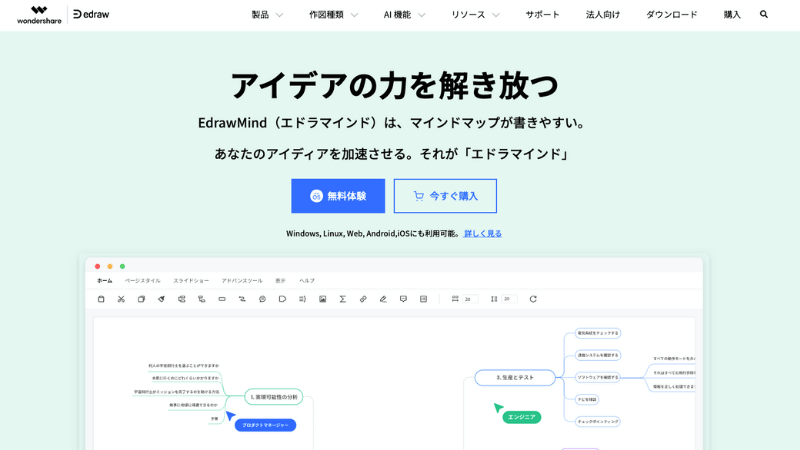

EdrawMindは必ず公式サイトからダウンロードしましょう。
公式サイト以外からダウンロードするとトラブルになることがあるので注意が必要です。
無料版 EdrawMindをダウンロード
EdrawMindの公式サイトにアクセスしたら中央付近にある『無料体験』のボタンをクリックしましょう。
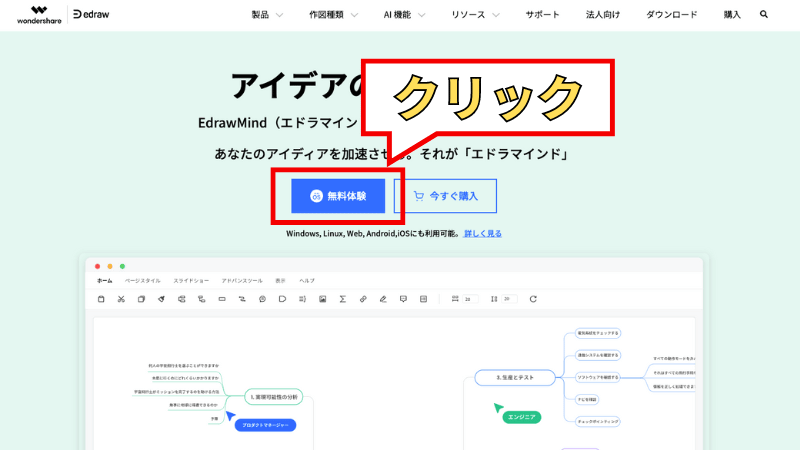
クリックすると別タブで画面が開いて無料版EdrawMind(エドラマインド)がダウンロードされます。
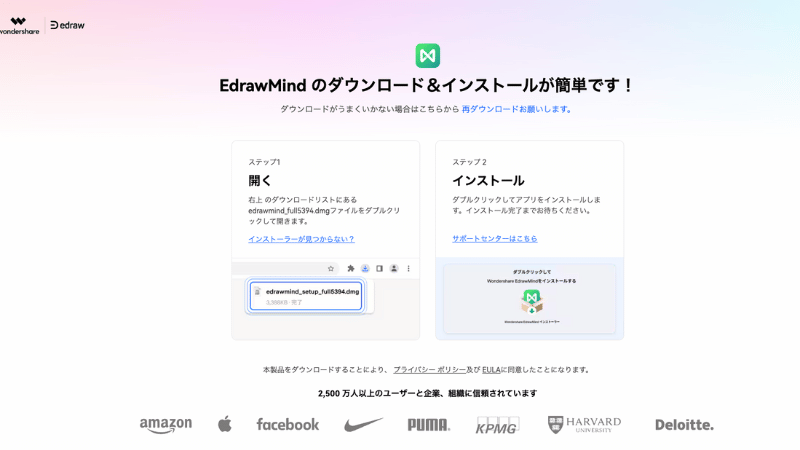

ダウンロードはあっという間に完了します。
無料版EdrawMind(エドラマインド)はパソコンのダウンロードフォルダに保存されます。
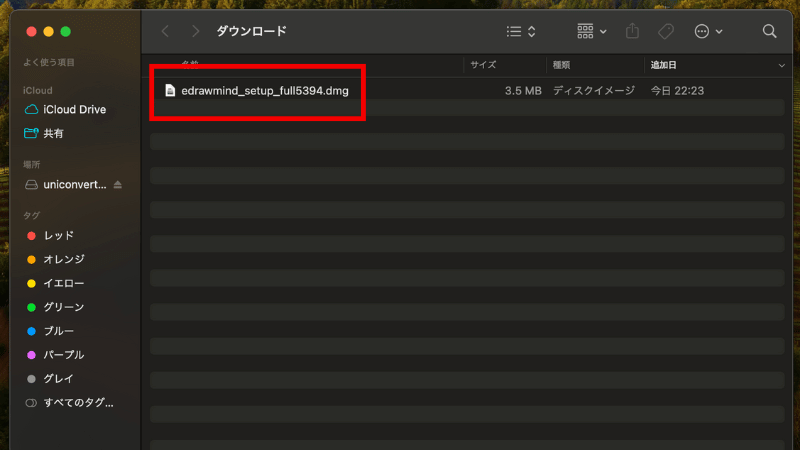
最後にダウンロードした無料版EdrawMind(エドラマインド)をインストールすれば終了です。
ダウンロードフォルダにあるファイルをクリックして開きましょう。
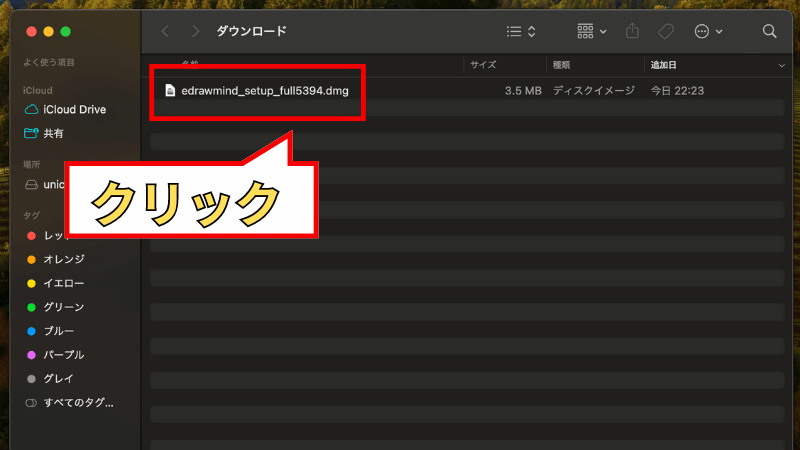
ダウンロードした無料版EdrawMindのファイルをクリックします。
WindowsのOSの方は「ユーザーアカウント制御」が表示されるので『はい』をクリックしましょう。
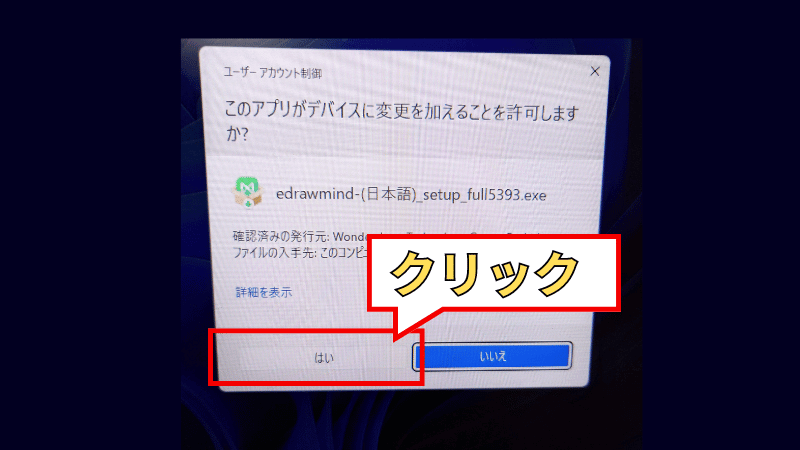
クリックするとEdrawMind(エドラマインド)のインストール画面が表示されます。
「プライバシーポリシーと使用許諾契約書」を読んで同意できたら『インストール』のボタンをクリックしましょう。
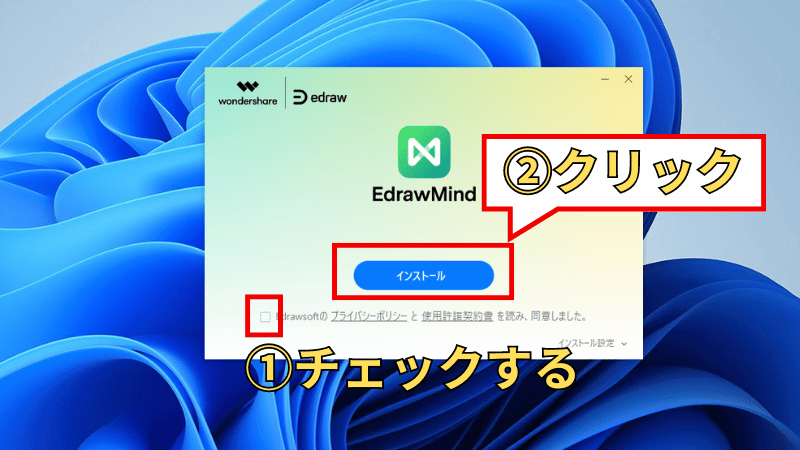
『インストール』をクリックするとインストールが始まります。
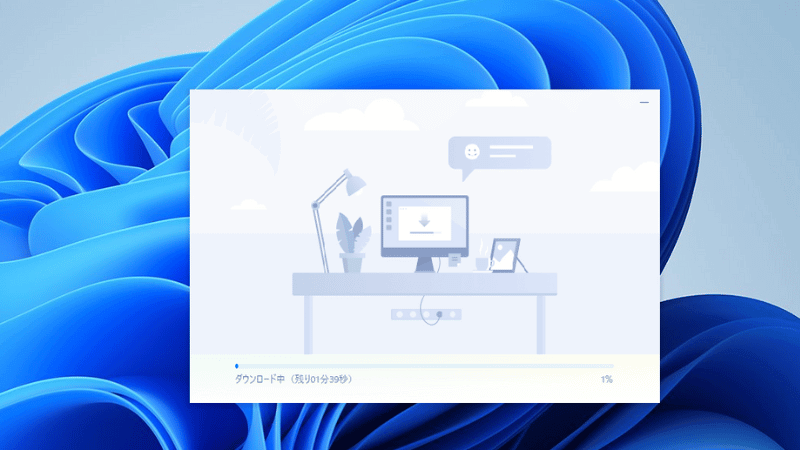

1〜2分程度でインストールが完了します。
インストールが完了すると『今すぐ開始』のボタンが表示されます。
『今すぐ開始』をクリックしましょう。
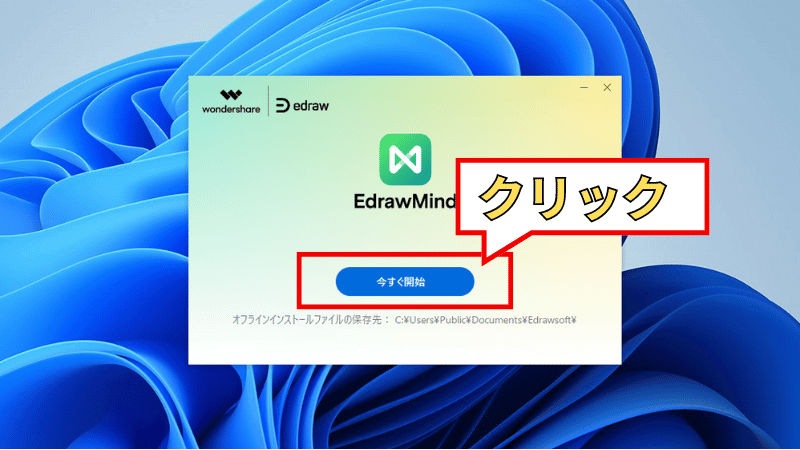
『今すぐ開始』をクリックするとEdrawMind(エドラマインド)が立ち上がります。
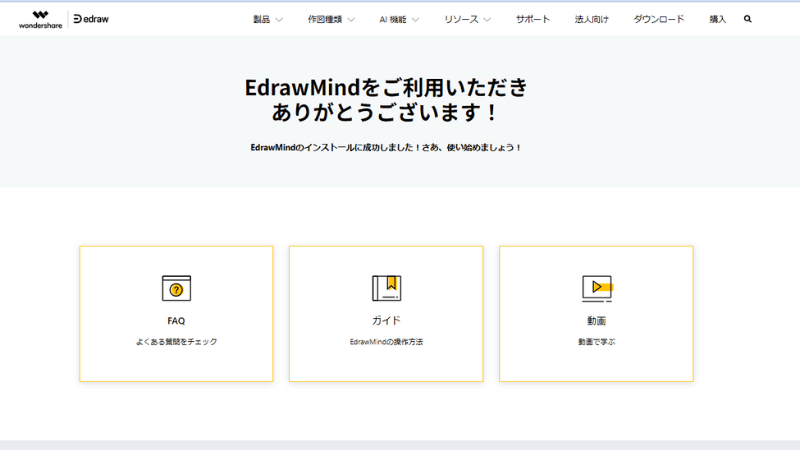

これで無料版EdrawMind(エドラマインド)が使えるようになりました!
無料版を使ってEdrawMindが気に入ったならお得なクーポンで有料プランを購入しましょう。
\ クーポンの獲得手順はこちらの記事を参考にしてください! /

EdrawMindのローカルマインドマップの作成手順

EdrawMind(エドラマインド)をダウンロードできたら、早速マインドマップを作ってみましょう。
マインドマップの作成手順は以下の3ステップです。
- ローカルマインドマップを開く
- マインドマップを編集する
- 作成したマインドマップを保存する
初めての場合でも簡単にマインドマップを作成できるのでぜひ、参考にしてください。

無料版で納得できたらお得なクーポンを使って有料プランに切り替えてくださいね。
\ 無料でマインドマップを体験する /
無料期間が無制限だから安心してお試しできます!
EdrawMind(エドラマインド)を起動したら、まずは画面の左上にある『+作成』をクリックします。
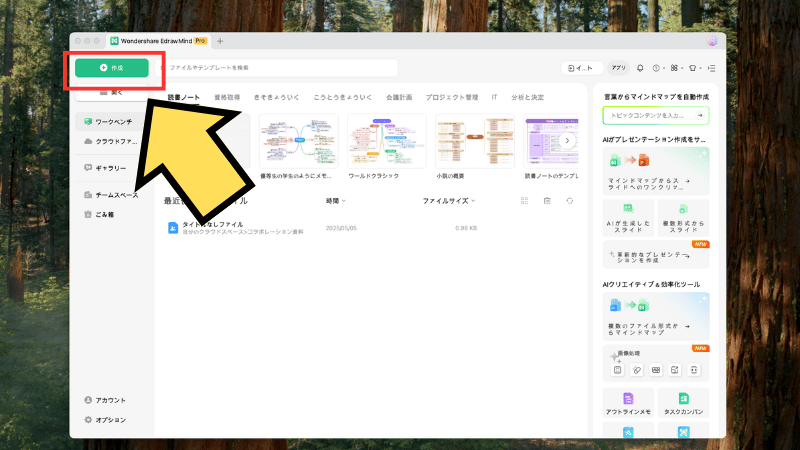
すると「空のドキュメント」が表示されるので『ローカルマインドマップ』をクリックします。
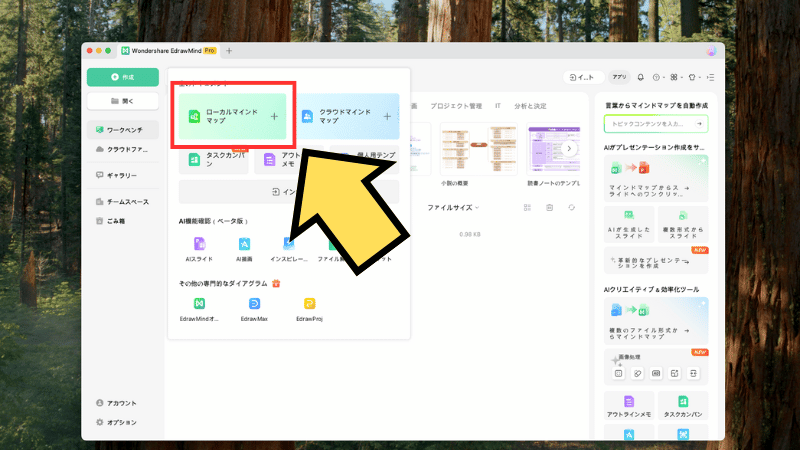
すると、ローカル環境(パソコンデバイス)でマインドマップが開きます。
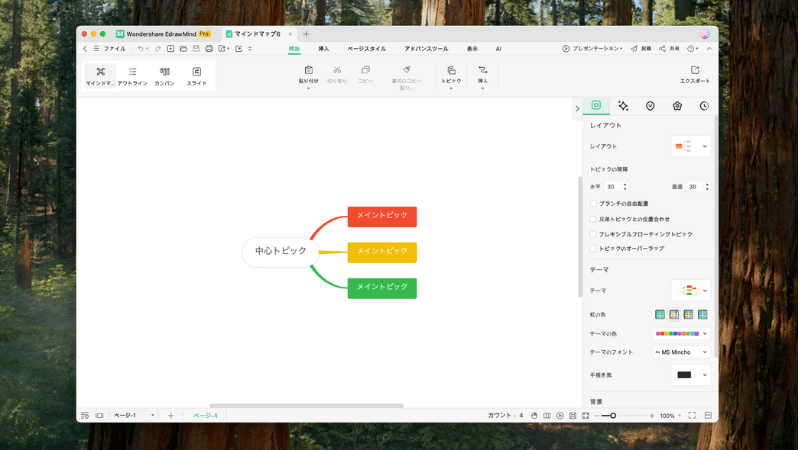
 ヒキタニくん
ヒキタニくん次はいよいよマインドマップを編集していくっス!
ローカルマインドマップを開いたら編集をしていきましょう。

EdrawMind(エドラマインド)は基本操作を覚えるだけで簡単にマインドマップを編集できます。

とりあえずよく使う基本操作を覚えちゃいましょう。
- メイントピックを追加:Enter
- サブトピックを追加:Tab
- トピックの削除:Delete
- 元に戻す:Ctrl+Z
- ノードの移動:Ctrl+↑↓←→
- ズームイン/アウト:Ctrl + + / Ctrl + –
基本操作を覚えたらマインドマップを編集してみましょう。
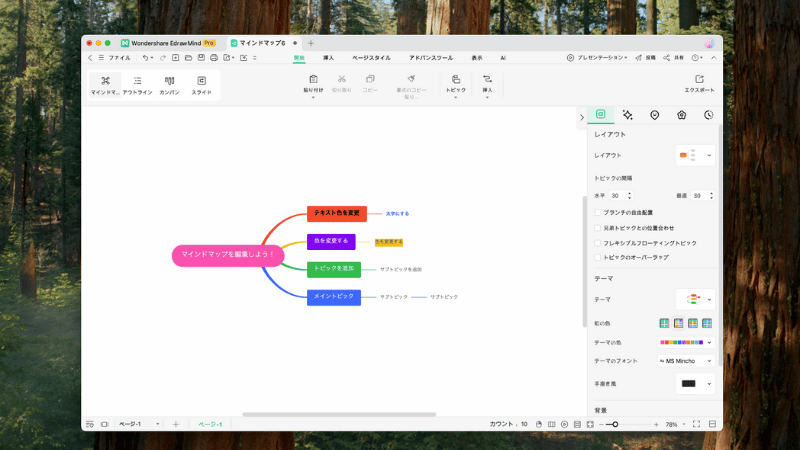

直感的な操作で簡単に編集できるのがEdrawMindの特徴です!
EdrawMind(エドラマインド)にはAI機能も豊富に備わっています。
\ EdrawMindのAI機能についてはこちらの記事を参考にしてください。 /

マインドマップが作成できたら出力や保存をしましょう。
出力(エクスポート)する場合は、編集画面の左上にある「ファイル」をクリックして、表示の中から「エクスポート」をクリックしましょう。
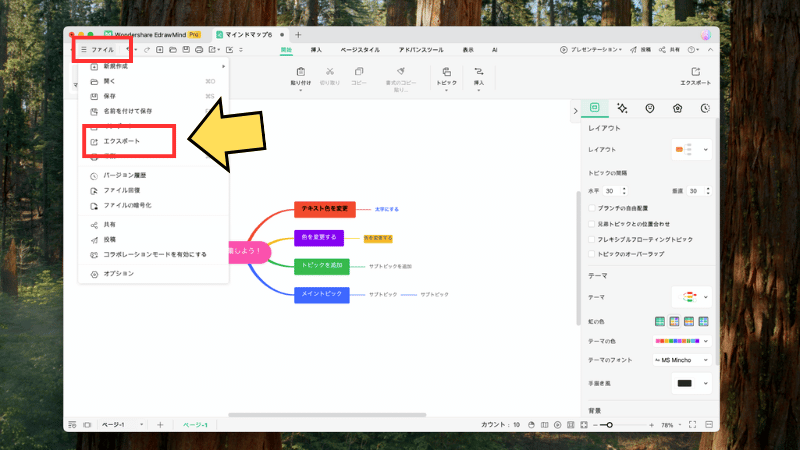
次に、ファイル形式の選択画面が表示されるので自分にあった形式を選んで『エクスポート』をクリックしましょう。
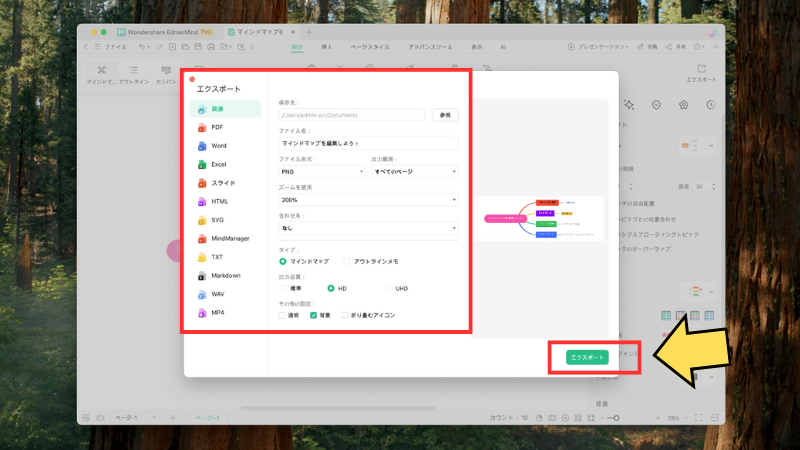
実際にPDFのファイル形式で出力(エクスポート)しました。


エクスポートじゃなくて保存したい場合はどうすればいいの?
 ヒキタニくん
ヒキタニくんCtrl+Sのショートカットキーで保存できるっス!
EdrawMind(エドラマインド)の保存場所は4つの中から選択できます。
- コンピューター:パソコンデバイスに保存
- 個人クラウド:Wondershareのクラウド
- 個人用テンプレート:EdrawMindのテンプレートに保存
- Dropbox:Dropboxのアプリに保存
EdrawMindの便利なマインドマップ機能5選
テンプレートの使い方
EdrawMind(エドラマインド)の「ギャラリー」にはデザイン性のあるテンプレートが豊富にあります。
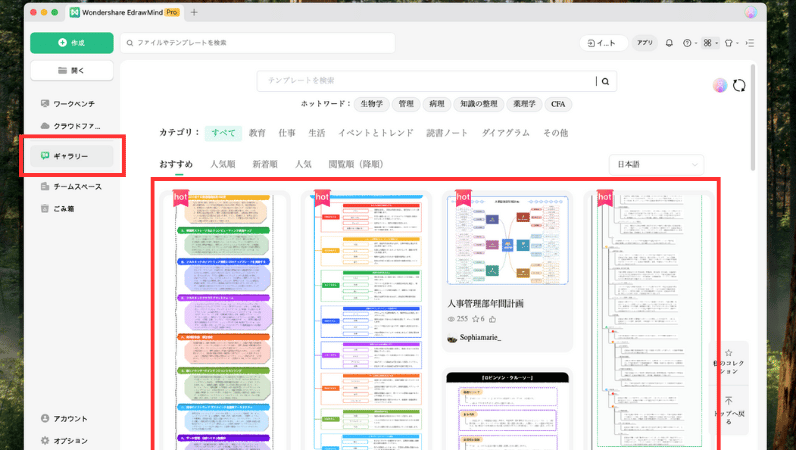
マインドマップを作るのが初めての方でも、テンプレートを使えばプロ並みの資料作成が可能です。

既存のデザインで作れるので時間も節約できますね。
アウトラインモードの使い方
EdrawMind(エドラマインド)にはマインドマップをテキスト資料としてアウトプットできる機能です。
作成したマインドマップの内容を上から下へ順に並んだトピックを確認することができます。
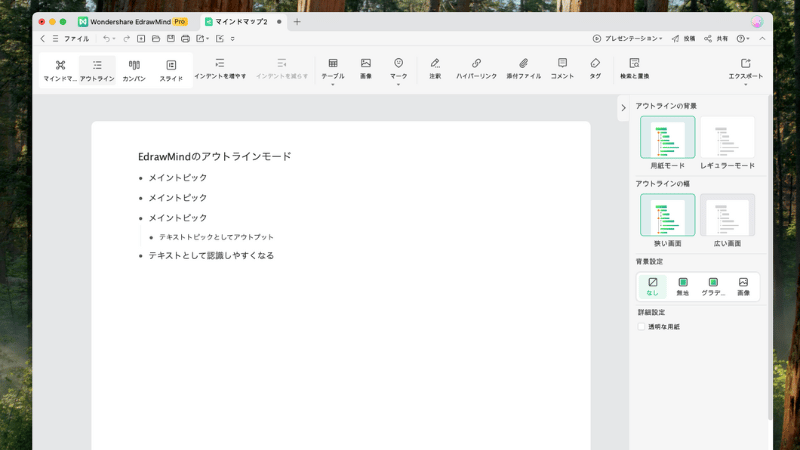
マインドマップはトピックが多くなるほどマップも拡大してしまうので視認性が悪くなることも。
そんな時にアウトラインモードにすれば、書籍の見出しのようにマインドマップを視認できるのでとても便利です。

違った見方ができるので内容の整理するのにおすすめです。
スライドモード
EdrawMind(エドラマインド)のスライドモード機能を使えば簡単にスライド資料を作ることができます。
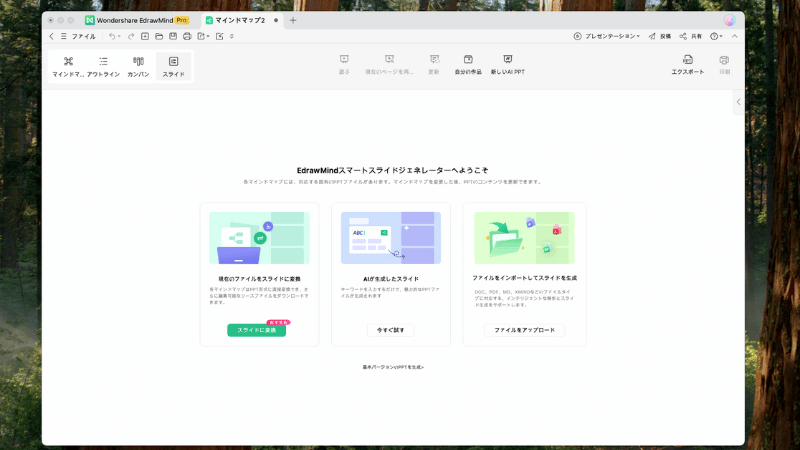
スライドモードを使えは。作成したマインドマップを自動で簡単にPPT形式に出力するできます。
スライドモードにもテンプレートが実装されているので、目的に応じたデザインに仕上げることが可能です。

スライドにできれば会議資料としても大活躍ですね!
カンバンモード
EdrawMind(エドラマインド)のカンバンモードは、製造業から生まれた「かんばん方式」という作業システムを応用した機能です。
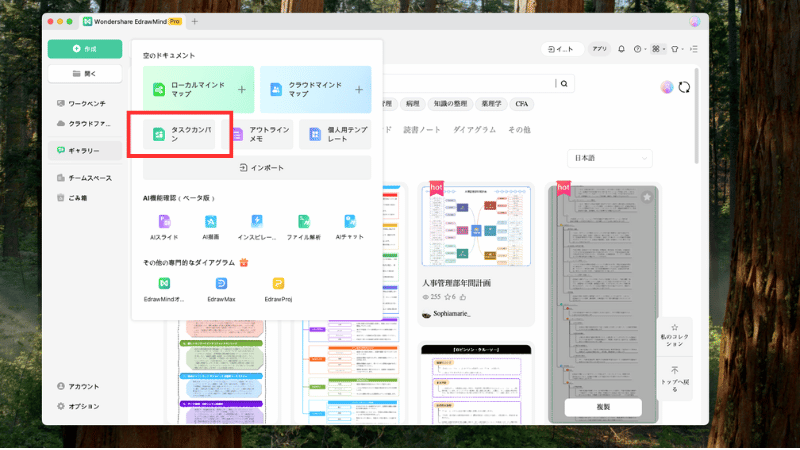
カンバンモードはデフォルトで「やるべきこと」「処理中」「完了」の3列が表示され、必要に応じて編集、追加・削除ができます。
作成したカードはタスクの進行状況に応じて移動できるので、作業の進捗状況が一目でわかりチームでも効率的なタスク管理が可能です。

画像も入れられるので資料を添付すれば見ただけでわかるようになります。
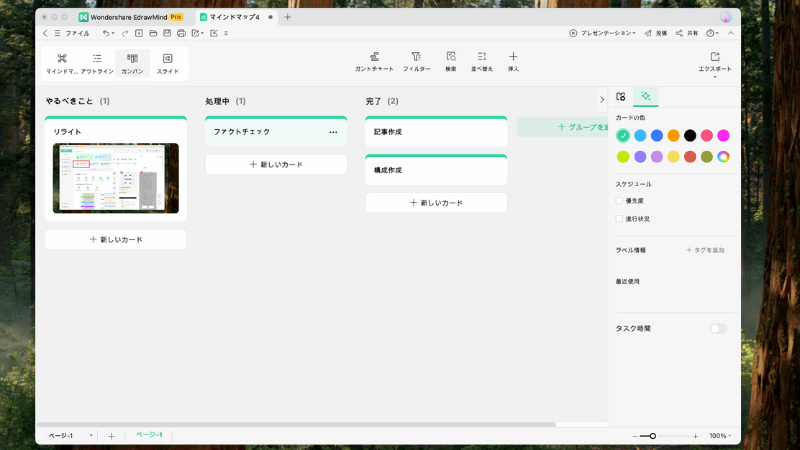
ブレインストーミングモード
EdrawMind(エドラマインド)のプレインストーミングモードは問題を解決するためのアプローチに便利な機能です。
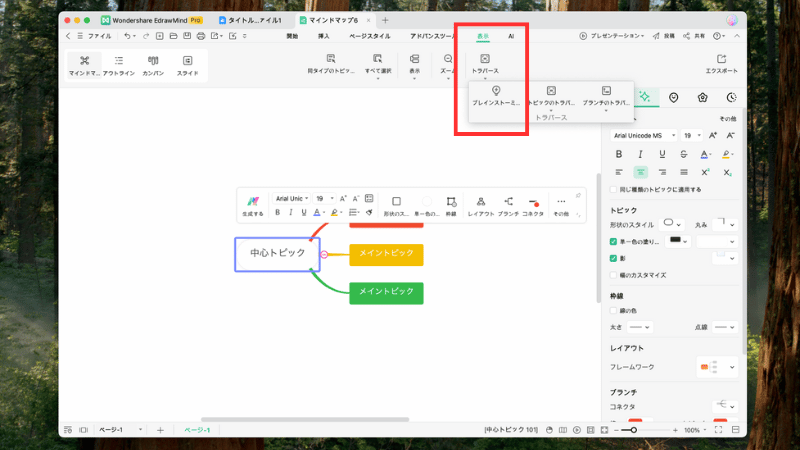
チームでアイディアを共同作業でブレインストーミングしたり、分析したりするのに役立ちます。
話し合った意見を色分けして編集画面の左にストックし、ドラッグ&ドロップでマインドマップに追加できるのでブレスト会議がスムーズになります。
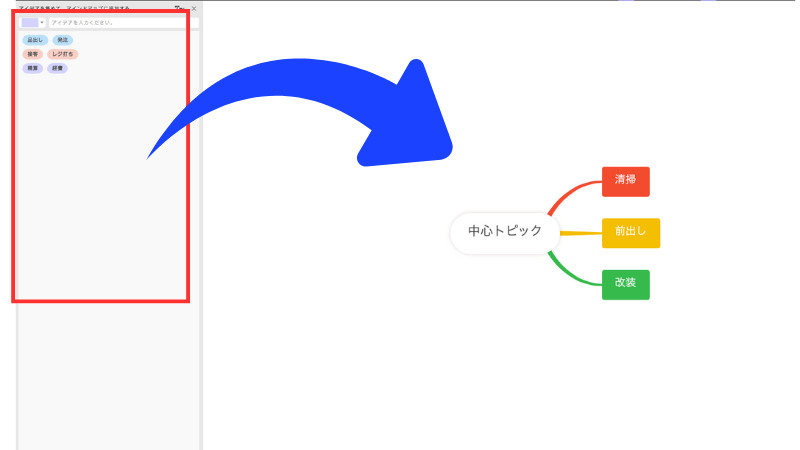

意見がたくさん出てきても視覚的に把握できるから会議の効率もアップしますね!
EdrawMind(エドラマインド)に関するよくある質問

ここではEdrawMind(エドラマインド)を検討・利用する中で筆者や読者が実際に感じた疑問点を公式サポートへの確認と実際に検証してまとめました。
複数端末で同時編集した場合はどのように同期されますか?
1〜2秒の差で同期されます。
同一アカウントでPC・タブレット・Web版へ同時に入っても、差分データは1〜2 秒単位でAES‑256暗号化のうえクラウドへ保存されます。
ネットワークが切れた端末はローカルキャッシュに退避し、再接続時に自動マージされるため編集競合はほぼ発生しません。

履歴タブから過去版へロールバックできるので誤操作も容易に復旧できます。
無料版で作った資料は有料プランへ引き継がれますか?
そのまま引き継がれます。
無料版から有料プランへアップグレードしても、同一のアカウント設定でプランを選び決済するので、保存済みマップ・共有リンク・コメント履歴・ガント情報を含め全データがそのまま残ります。
Pro機能(AI無制限・1 TBクラウド・高度エクスポート)が即解放され、再インポートや再共有の作業は必要ありません。

有料プランへも引き継がれるので安心して体験版を利用しましょう。
AIクレジットがなくなったらどうすればいいですか?
AIクレジットはいつでも追加購入できます。
EdrawMind(エドラマインド)はAIクレジットの月間無料枠を使い切るとAI機能が一時停止します。
追加トークンは100 枚単位430 円から購入でき、決済後、即時反映されるので購入後すぐ利用可能になります。
年間プランへアップグレードすると毎月1,000 枚が自動チャージされるため、大量生成が見込まれるプロジェクトでは定額のほうが割安です。
学生・教育機関や企業向けの割引プランはありますか?
はい、それぞれに合ったプランがあります。
学生・教育機関向けのプランは「学生・教員向けプラン」、企業向けのプランは「チーム向けプラン」があり、個人プランよりも利用できるデバイスが多く割安価格で購入できます。
無料版と有料版の違いは何ですか?
トピックの数や透かしが入るなどの制限があります。
無料版EdrawMindはマップ枚数無制限、テンプレート全開放、PNG/PDFエクスポート(透かし付き)、AIトークン200枚、クラウド100 MBの条件で利用できます。
Pro版へ切り替えると透かしが外れ、Office・HTML・SVG出力、AIトークン月1,000枚、ガントチャート・タイムライン・スライド変換、1 TBクラウド、バージョン履歴、リアルタイム共同編集、パスワード付き共有リンク、優先サポートが追加されます。

トピックの制限もなくなるのでより深いマインドマップが作れます。
学習や個人利用は無料版で十分ですが、プロジェクト管理や商用資料にはPro版が適しています。
まとめ:EdrawMindのローカルマインドマップを活用しよう!
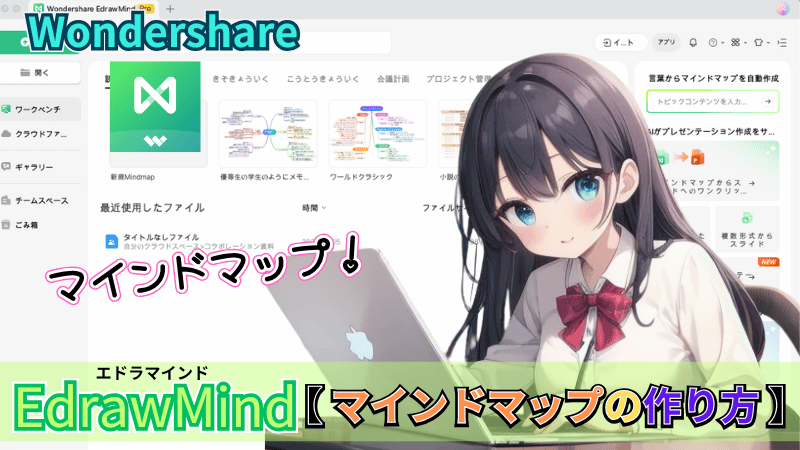
EdrawMind(エドラマインド)は思考整理・タスク管理・資料作成をワンストップで完結できるマインドマップツールです。
AI自動生成でアイデアを瞬時に構造化し、ガントチャートやスライド変換で進捗共有と提案書作成を効率化します。
リアルタイム共同編集やクラウド保存により離れたメンバーとも円滑に連携でき、ISO 27001準拠のセキュリティが機密情報を保護します。
無料版でもマップ枚数無制限と豊富なテンプレートを備え、Pro版へ切り替えればAIトークン無制限・1 TBクラウドなどビジネス機能が解放されます。
学習からプロジェクト運営まで幅広く活躍するEdrawMindを導入して、資料作成やアイデア共有に費やす時間を大幅に短縮しませんか。





